录音对于喜欢捕捉讨论或音乐的人来说至关重要。 但由于某种原因,iOS 用户报告 iPhone 语音备忘录无法使用。 即使对于设备的内置功能,您在任何情况下都会遇到故障。 录音机也不例外。 要使语音备忘录再次正常运行,请了解解决 iPhone 问题的最佳方法。
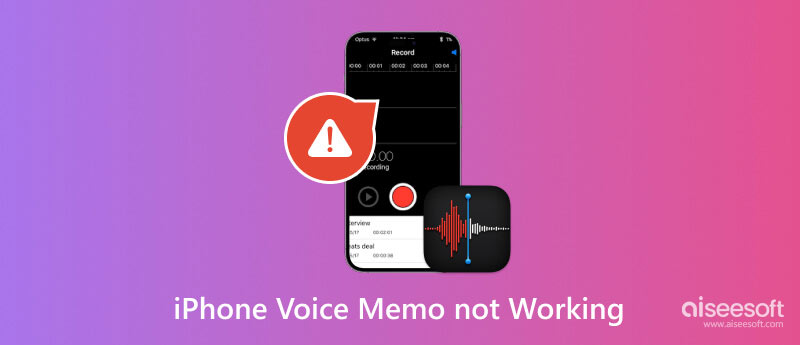
应用程序出现故障的原因有多种。 第一,更新中存在软件问题,这可能是现有的错误。 也可以安全地假设设备的麦克风已损坏。 再想一想,您只需执行一些故障排除即可了解语音备忘录应用程序无法运行的原因。 请花点时间阅读以下解决方案。
这是了解手机上应用程序故障的基本方法之一。 如果您不经常检查 iPhone 存储空间,它可能会存储太多来自应用程序、浏览历史记录和下载的数据。 而且当设备空间满时,几乎所有功能都会受到影响。 按照以下步骤检查并删除 iPhone 存储中的一些文件:
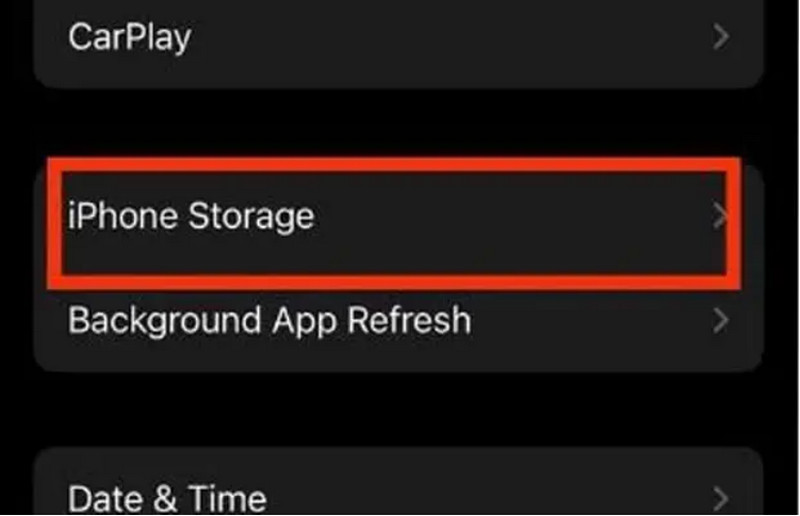
您还可以删除一些语音备忘录以释放 iPhone 内部存储空间。 如果您担心丢失重要记录,建议您 备份语音备忘录 在清理存储之前。
如果无法录制,请强制关闭应用程序。 这个手势可以重复完成,因为它只给应用程序一点推动力。 只需访问应用程序切换器,然后向上滑动应用程序即可。 再次点击主屏幕上的图标即可打开语音备忘录。
低电量模式是 iPhone 的一项功能,当设备电池电量不足时,该功能会限制某些功能。 由于它可以强制应用程序在充电之前无法运行,因此会导致 iPhone 语音备忘录无法工作。 您可以插入设备进行充电或关闭低功耗模式。
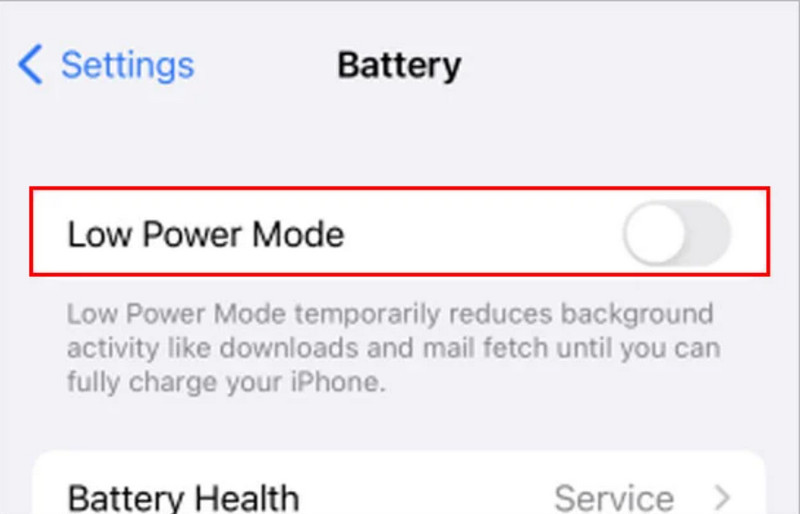
如果您不知道应用程序故障的原因,请依靠 Aiseesoft iOS系统恢复,一款用于修复 iPhone 和 iPad 的一体化程序。 它的功能之一是扫描设备并一次性解决问题。 它支持多种 iPhone 移动设备以及 iOS 版本。 除了立即修复 iPhone 语音备忘录之外,该工具还可以解决电池耗尽、黑屏和其他问题。 通过快速解决方案,Aiseesoft iOS 系统恢复将保护和整理 iPhone 的数据。 只需在 Windows 或 Mac 上下载即可。

资料下载
100% 安全。无广告。
100% 安全。无广告。
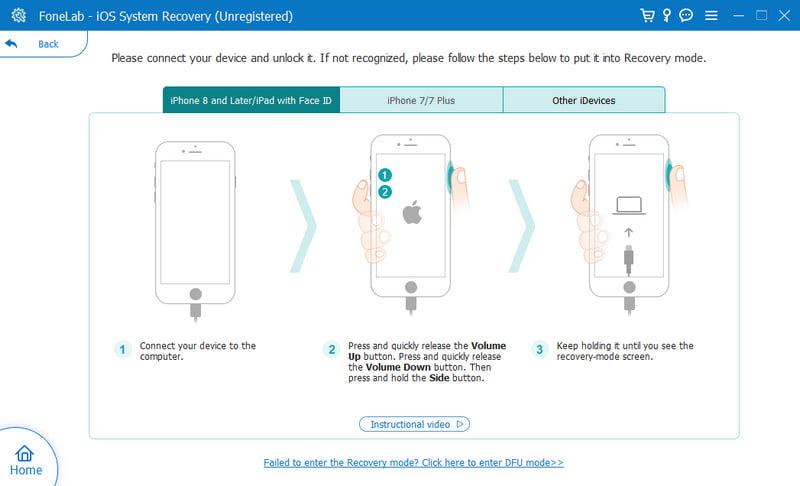
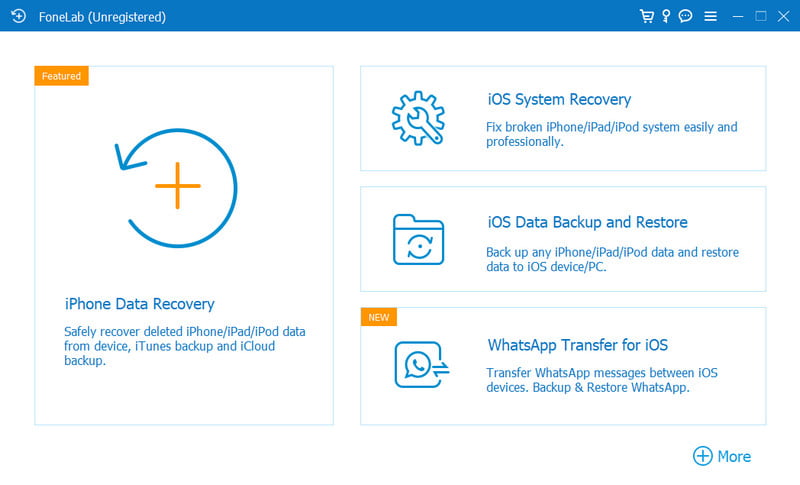
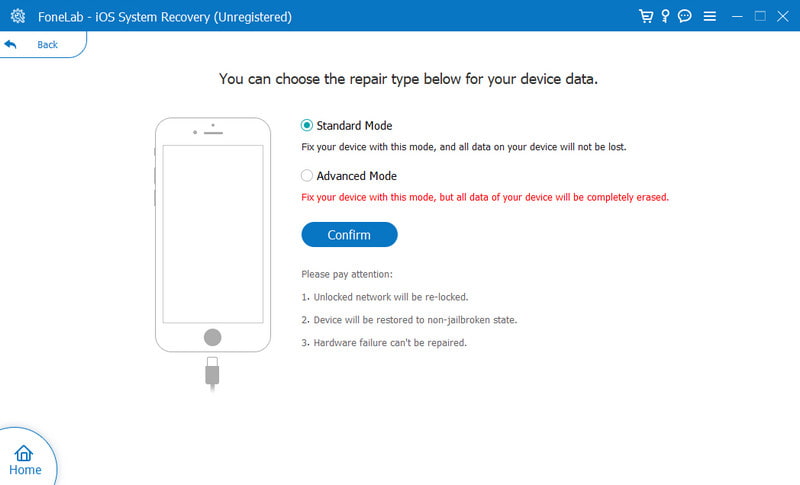
内置功能需要苹果经常更新。 最好经常检查是否有新的 iOS 更新,以便这些功能可以在您的手机上顺利运行。 如果语音备忘录麦克风无法工作,您可以通过以下方法将手机更新为新的 iOS 版本:
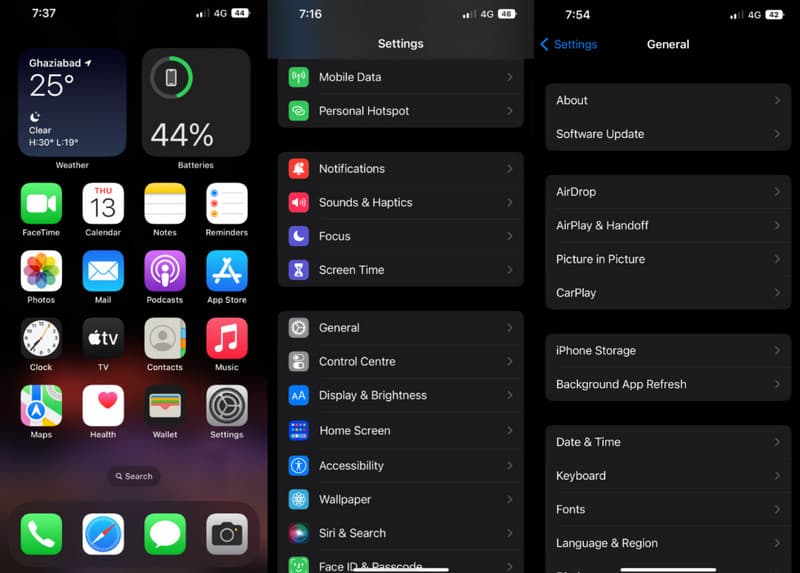
如您所知,语音备忘录应用程序提供两种主要的音频质量:压缩和无损。 通常,默认情况下会设置“压缩”选项,但您需要将其更改为“无损”,因为前者会妨碍应用程序的功能。 操作方法如下:
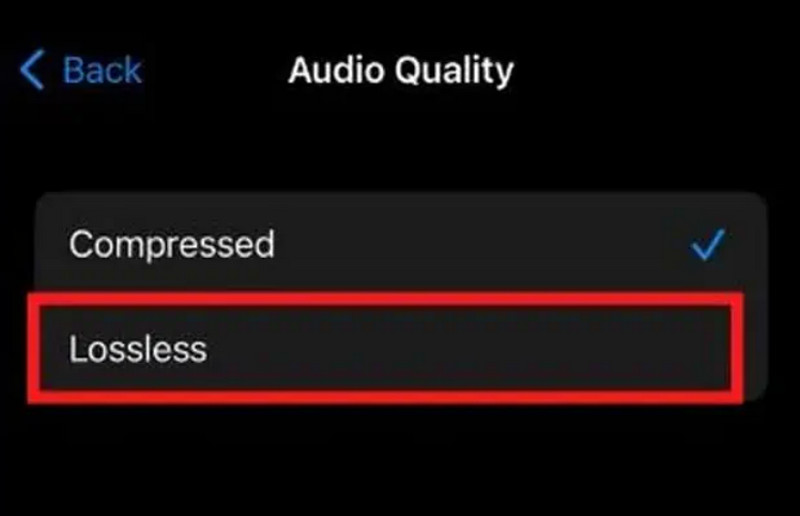
如何使用 iPhone 上的语音备忘录应用程序进行录音?
从主屏幕搜索应用程序。 进入页面后,点击红色按钮进行录制。 说话或唱歌,然后点击同一按钮停止录音。 您可以使用手机或耳机上的内置麦克风。
语音备忘录允许我录制多少分钟?
该应用程序在录音长度方面没有限制。 但是,如果您无意中录制音频,当 iPhone 存储空间已满时,录音就会相应停止。 请务必检查您的录音或删除一些不需要的文件。
我可以卸载手机上的语音备忘录应用程序吗?
是的。 只需从主屏幕长按该应用程序即可。 当菜单出现时,选择“删除应用程序”选项。 然后,点击删除应用程序按钮。 您可以从 App Store 免费重新安装语音备忘录应用程序。
是否有其他手动方法可以修复 iPhone 语音备忘录不工作时的问题?
尝试禁用声音识别功能。 这个新功能仍然存在问题,可能会导致应用程序出现问题。 只需打开“设置”应用程序并前往“辅助功能”。 然后,关闭声音识别选项。
结论
总而言之,即使是 iPhone 上的内置功能也可能随机出现故障。 但当 iPhone 语音备忘录无法使用,您可以使用上面提到的解决方案。 此外,Aiseesoft iOS 系统恢复是一个很大的帮助,只需点击几下即可修复您的手机。 下载 Windows 和 Mac 上最好的 iOS 恢复软件来尝试一下。

在各种问题上将iOS系统恢复正常,例如卡在DFU模式,恢复模式,耳机模式,Apple徽标等中,而不会丢失任何数据。
100% 安全。无广告。
100% 安全。无广告。